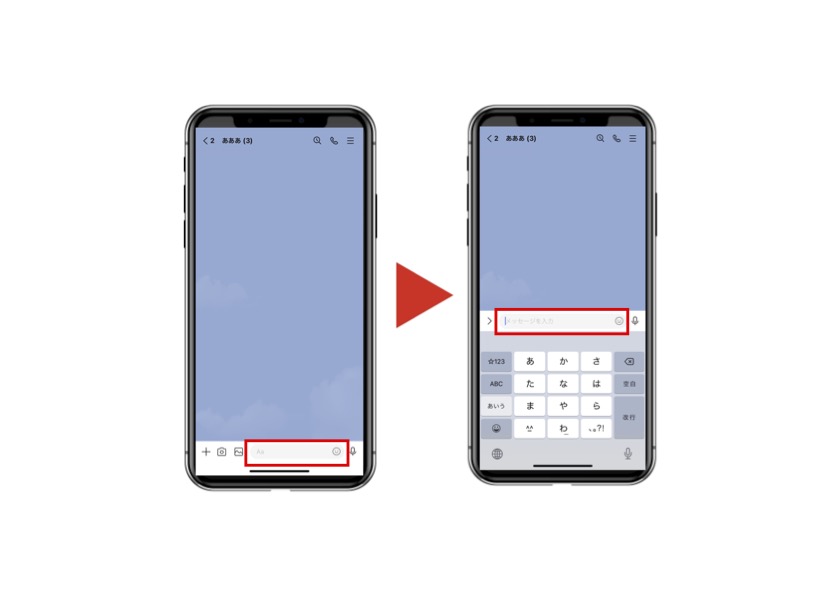
トーク画面下の文字入力窓をタップすると、文字パッドが出てきて文字が入力できるようにまります
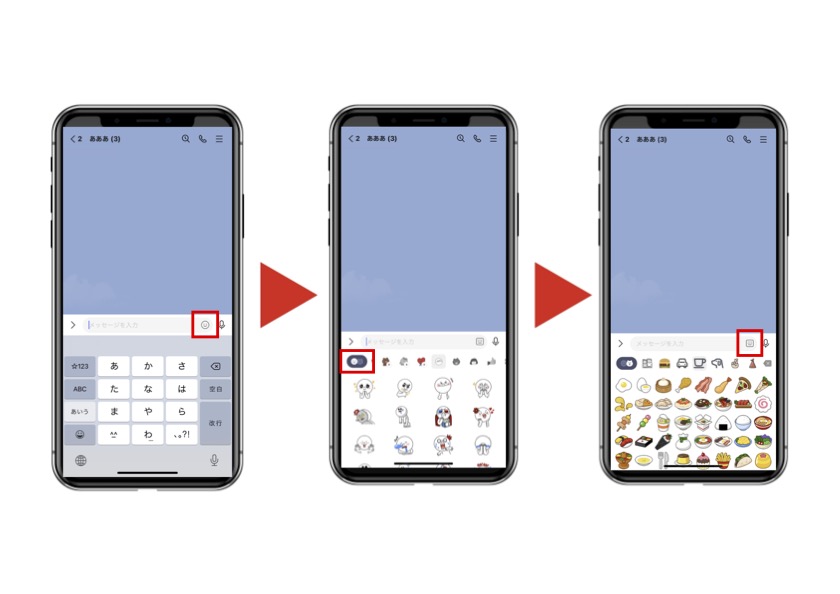
文字入力窓の右側の顔マークをタップすると、スタンプが表示されます
メニューバーの一番左をタップすると、絵文字が表示されます
文字入力窓の右側にある四角マークで文字パッドに戻ります
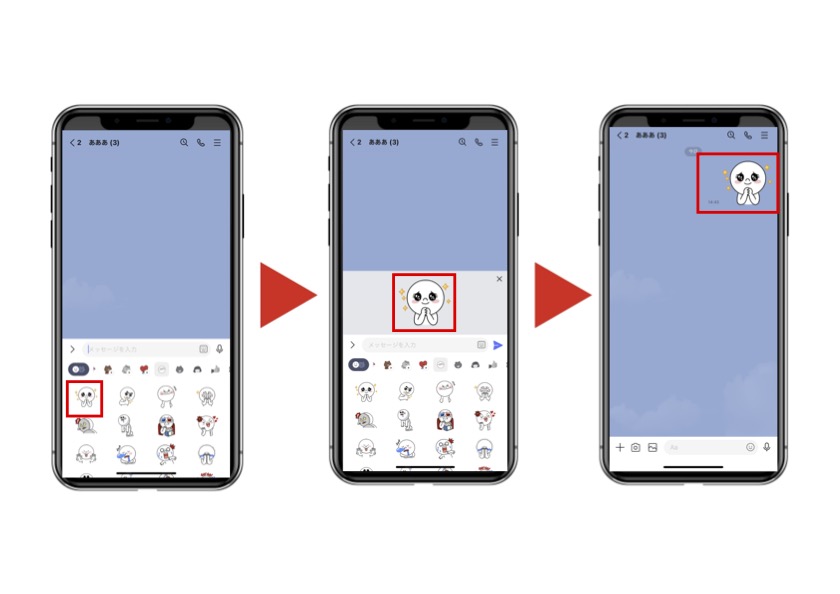
送りたいスタンプをタップし、誤送信を防ぐために上にスタンプが表示されるのでもう一度タップで送信
送信するとこのような表示になります
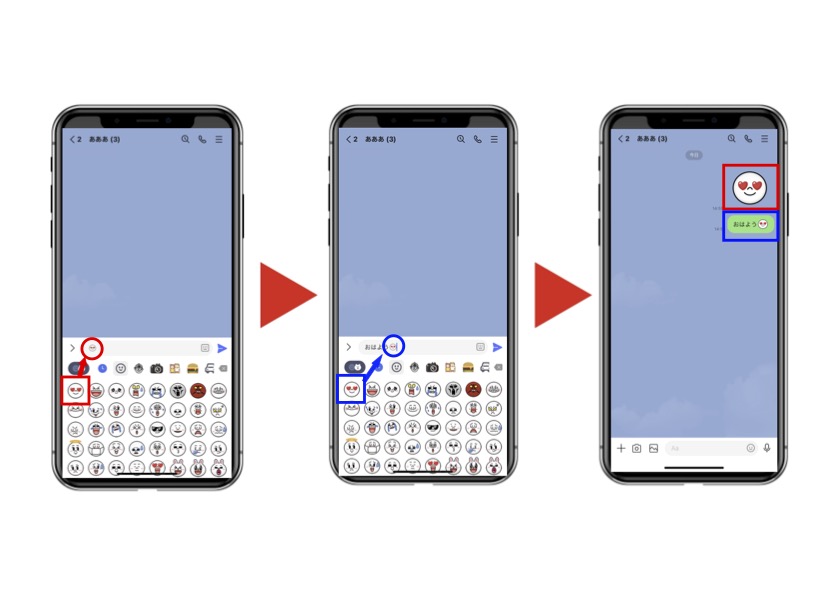
送りたい絵文字をタップし、文字入力窓の右側にある青色の矢印マークで送信
スタンプ単体で送ると赤枠のようになり、
文章の後にスタンプをつけて送ると青枠のような表示になります
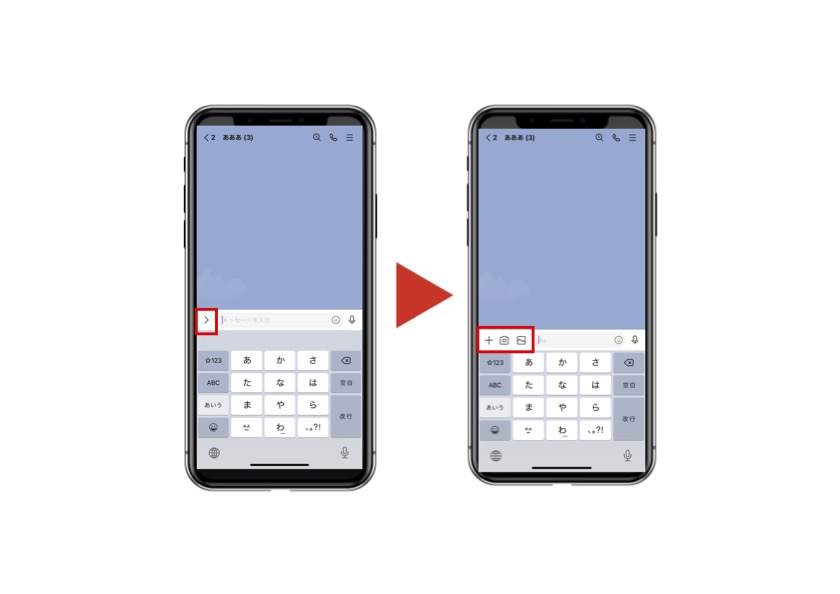
文字入力窓左横の[ 〉]をタップすると、メニューが3つ出てきます
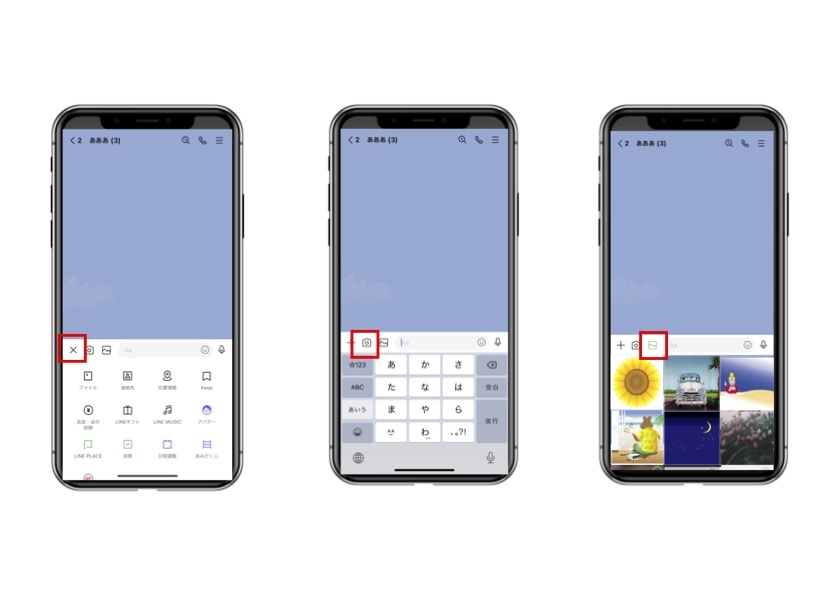
一番左の[+]マークは、位置情報を送ったりファイルを送ったりするときに使います
真ん中の[カメラ]マークをタップするとカメラが起動され、写真を撮影し相手に送ることが出来ます
一番右の[写真フォルダ]マークをタップすると写真フォルダが起動され、相手に写真を送ることが出来ます
